Boutons tactiles pour Android. Affichage du bouton d'accueil sur iPhone et iPad
Les boutons mécaniques d'un smartphone appartiennent au passé, à l'époque où les gens se vantaient du nombre de voix en polyphonie et des couleurs de l'écran. Ensuite on n'avait pas encore d'écrans tactiles et autres réalisations de progrès, sur mon bouton Home ça a complètement remplacé le joystick.
Mais maintenant, c'est une autre époque, le concept de contrôle des gadgets s'éloigne de toutes sortes de clics inutiles, les interfaces tactiles font glisser votre propre doigt dans un certain geste sur l'écran, l'élément de contrôle principal. Suite au rejet des claviers mécaniques, les fabricants ont commencé à abandonner les touches de contrôle physiques, les remplaçant par celles à l'écran. Et la nouvelle génération de smartphones se déverrouille même sans appuyer sur le bouton d'alimentation, il suffit de prendre le Moto X et d'appuyer sur le LG G2 sur l'écran.
Mais que se passe-t-il si vous n'avez pas encore fait faillite sur un nouveau gadget, mais que vous voulez ressentir le charme de contrôler l'appareil avec la dernière mode techno ?
Écran de gravité - Marche/Arrêt
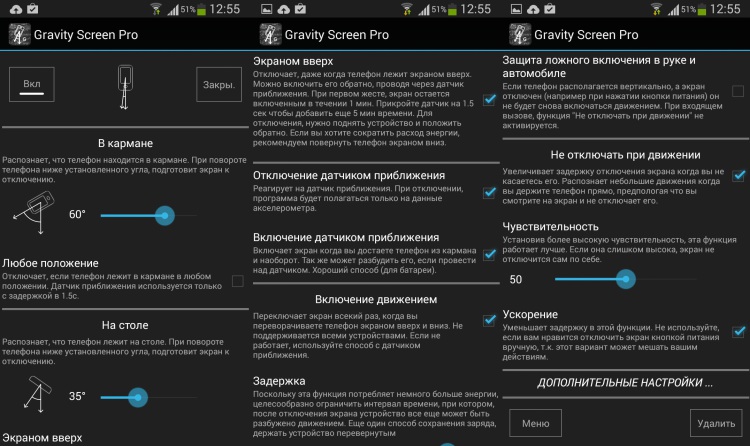
Cette application aidera ceux qui souhaitent que l'écran du téléphone devienne actif dès qu'il tombe dans la main du propriétaire et s'éteigne lorsqu'il est sur la table ou dans la poche.
Il collecte les données du capteur de proximité et du gyroscope, verrouillant et déverrouillant l'écran au bon moment. J'ai essayé et j'ai décidé de partir. c'est très pratique lorsque le téléphone s'allume, une fois que vous le prenez en main, il ne s'éteint pas, analysant les moindres mouvements de la main lorsque vous lisez des informations sur l'écran, et s'éteint, il vous suffit de le mettre dans votre poche ou de mettre ça sur la table. Vous avez juste besoin de vous habituer à ne pas appuyer sur le bouton d'alimentation pour le bon vieux temps.
Les fonctionnalités de base de l'application sont gratuites et incluent des paramètres d'angles de déclenchement et de sensibilité. Pour un peu plus de souplesse, il faut débourser environ 2 $.
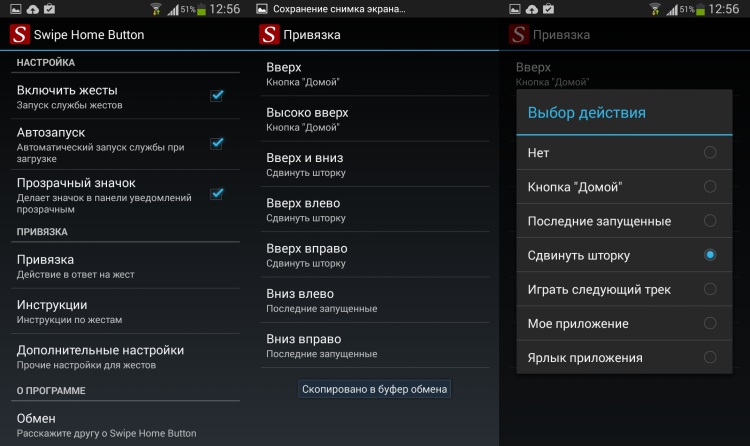
L'abandon du bouton physique au profit des gestes apporte également un peu de bien à la vie de l'utilisateur. Surtout, dans les conditions de diagonales d'écrans sans cesse croissantes. Et cela aidera Swipe Home Button.
Effectuer un geste du doigt est beaucoup plus facile que de saisir votre téléphone pour atteindre le bouton de menu. Dans les paramètres, vous pouvez attribuer des actions à certains gestes tels que : appuyer sur boutons d'accueil, ouvrant une application ou une nuance de notification.
Malheureusement, l'application n'a pas de bouton de retour. à cause de fonctionnalités Android Root est nécessaire pour cela, et le développeur, apparemment, ne veut pas suivre cette voie. Si vous avez une suggestion intéressante basée spécifiquement sur les gestes, partagez-la dans les commentaires !
Virtuel boutons androïdes prennent beaucoup de place sur l'écran de vos appareils, et si ce n'est pas si effrayant pour les tablettes, alors pour les utilisateurs de smartphones (surtout avec une petite diagonale d'écran), cela devient un problème que nous allons essayer de résoudre maintenant.
Ainsi, pour masquer les boutons à l'écran dans Android, vous avez besoin de . Si vous ne l'avez pas déjà fait, vous pouvez devenir root en lisant les instructions suivantes :
Lorsque vous l'ouvrez, vous ne verrez que deux boutons : "Désactiver la barre de navigation, plein écran" (désactiver les boutons à l'écran) et "Activer la barre de navigation" (activer les boutons). Comme vous l'avez déjà compris, nous nous intéressons au premier. Cliquez dessus, redémarrez l'appareil et les boutons à l'écran disparaîtront.
Mais vous ne pouvez pas non plus vous en passer. Par conséquent, vous devrez installer une autre application - LMT. Vous pouvez le télécharger à partir d'ici. Ce programme crée des boutons alternatifs à l'écran qui s'ouvrent lorsque vous cliquez sur une zone spécifique. Leur emplacement et leur taille peuvent être facilement personnalisés.

Une alternative à LMT est l'application plein écran. Il n'en est pas moins fonctionnel et ajoute une petite icône dans le coin de l'écran. Vous pouvez attribuer différentes fonctions à certains clics. Par exemple, un appui court - retour et un appui long - accueil.
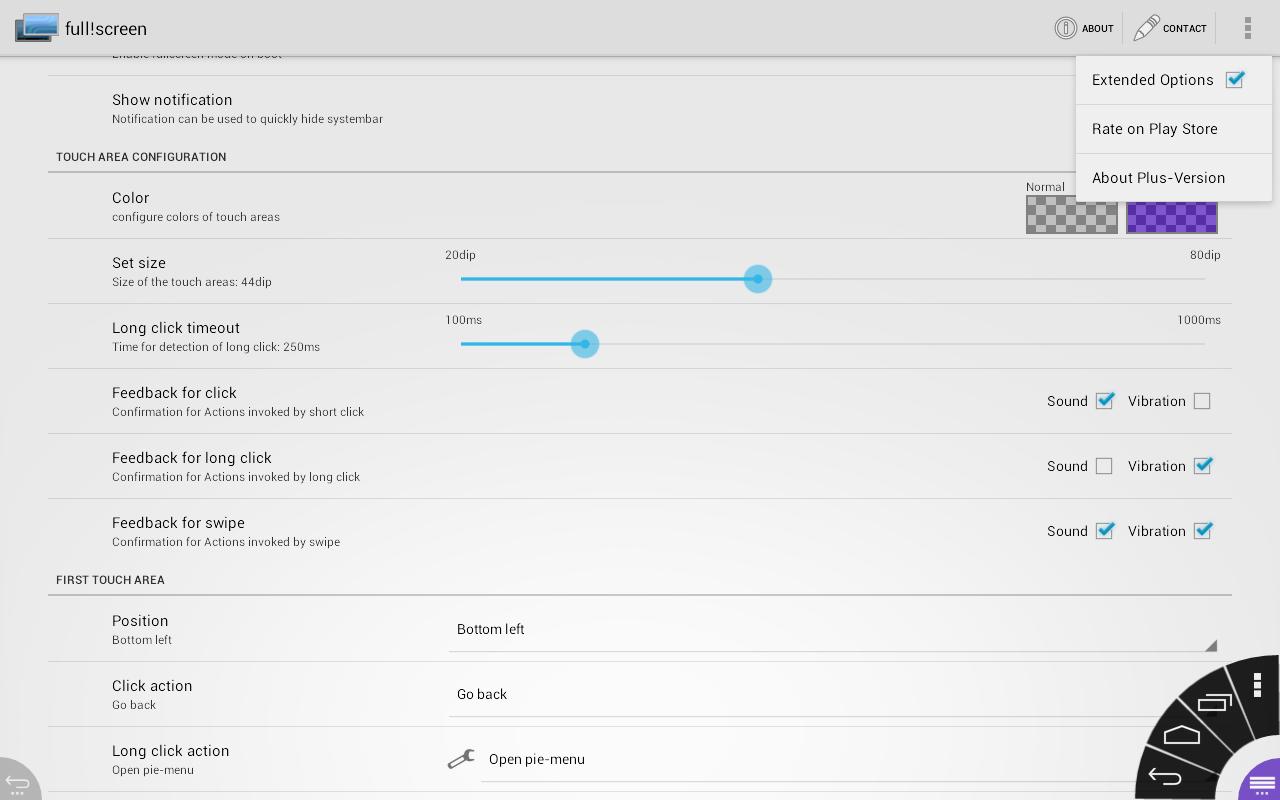
De plus, vous pouvez ajuster la taille et la transparence du bouton, ainsi qu'en ajouter d'autres.
[Concours] Commandes Android alternatives, débarrassez-vous des boutons à l'écran
En contact avec
Ce que j'aime sur Android, c'est la personnalisation totale. Alors que les propriétaires d'appareils avec d'autres systèmes d'exploitation qu'ils s'indignent, se plaignent des nouveautés ou de leur absence sur les forums, les possesseurs d'Android peuvent tout personnaliser de part en part, il suffit d'une envie et d'un peu de temps. Dans cet article, comme vous l'avez compris, nous aborderons la personnalisation des commandes Android et, en particulier, des appareils dotés de boutons à l'écran.
Prologue
Avec la présentation d'Android 3.0 Honeycomb, Google a présenté nouvelle méthode contrôle de l'appareil - boutons à l'écran. À cette époque, ils n'attiraient pas particulièrement l'attention, et la part des appareils avec un troisième androïde à bord était et reste très faible. Mais tout a changé avec la sortie de la version 4.0 d'Ice Cream Sandwich et du Samsung Galaxy Nexus.  Cette fois, le public a déjà exprimé un violent mécontentement : ces boutons occupaient une place précieuse sur l'écran, il n'y avait pas de vraie HD sur le Nexus, l'écran perdait quelques dixièmes de pouce, et tout cela à cause des maudits boutons. En tant que propriétaire de cet appareil, ce système me convenait : dans la vie de tous les jours, nous avons un téléphone avec une diagonale d'environ 4,5 pouces, il est plus pratique de l'utiliser d'une seule main que Samsung Galaxy S3, par exemple, et lorsque vous voulez regarder une vidéo, vous avez déjà devant vous un écran full HD de 4,65 pouces. Oui, les boutons sont restés dans les jeux, mais ils ont été faciles à supprimer pendant un certain temps, et avec la sortie de la 4.4, les développeurs ont la possibilité de les masquer dans leurs applications. Mais avec l'achat du Nexus 10, le problème des boutons est devenu un avantage. Dans la tablette, ils ont mangé déraisonnablement un grand nombre de carré et sont dans un endroit extrêmement gênant. Après quelques recherches, j'ai identifié quelques options alternatives intéressantes pour contrôler Android.
Cette fois, le public a déjà exprimé un violent mécontentement : ces boutons occupaient une place précieuse sur l'écran, il n'y avait pas de vraie HD sur le Nexus, l'écran perdait quelques dixièmes de pouce, et tout cela à cause des maudits boutons. En tant que propriétaire de cet appareil, ce système me convenait : dans la vie de tous les jours, nous avons un téléphone avec une diagonale d'environ 4,5 pouces, il est plus pratique de l'utiliser d'une seule main que Samsung Galaxy S3, par exemple, et lorsque vous voulez regarder une vidéo, vous avez déjà devant vous un écran full HD de 4,65 pouces. Oui, les boutons sont restés dans les jeux, mais ils ont été faciles à supprimer pendant un certain temps, et avec la sortie de la 4.4, les développeurs ont la possibilité de les masquer dans leurs applications. Mais avec l'achat du Nexus 10, le problème des boutons est devenu un avantage. Dans la tablette, ils ont mangé déraisonnablement un grand nombre de carré et sont dans un endroit extrêmement gênant. Après quelques recherches, j'ai identifié quelques options alternatives intéressantes pour contrôler Android.

Commande gestuelle GMD 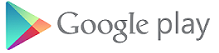
Prix: 167 roubles, il existe une version gratuite, elle n'a que quelques gestes standard pour les tests. Conditions: racine
Commentaire: ne peut pas être une alternative à part entière, vous permet d'activer / désactiver rapidement le mode plein écran à tout moment.
Comme le nom le suggère ce programme vous permet de contrôler votre téléphone avec des gestes. Les gestes peuvent être attribués à :
- boutons de contrôle (retour, accueil, applications en cours d'exécution, menu, recherche)
- appeler n'importe quelle application
- passer à l'application précédente/suivante
- fermer l'application
- gestion des paramètres (wi-fi, bluetooth, son, orientation de l'écran, éteindre le téléphone)
- contrôle des médias
- contrôle du navigateur
- appeler le panneau d'accès rapide - vous permet de sélectionner plusieurs applications "chaudes" qui apparaîtront sur l'un des quatre côtés ou au centre.
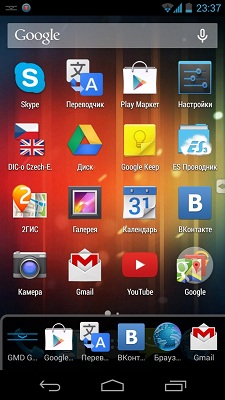
Le premier onglet du GMD contient des gestes universels. Certains sont libres de travailler involontairement, ce qui les rend nerveux. De plus, ils peuvent ne pas convenir à tout le monde.
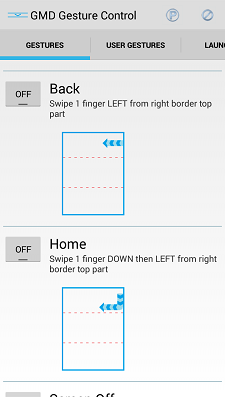
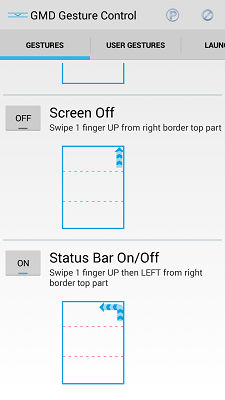
Par conséquent, nous passons à l'onglet suivant et y configurons des gestes comme notre cœur le souhaite. Vous pouvez simplement enregistrer le mouvement, ou vous pouvez faire un triple tapotement avec cinq doigts, ici vous avez une totale liberté.
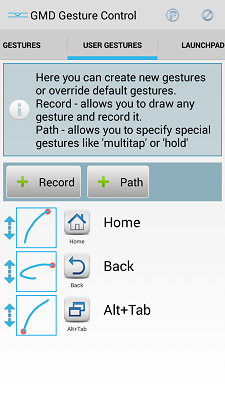
Dans l'onglet suivant, vous pouvez configurer tout ce qui concerne la barre de lancement rapide - une fonctionnalité supplémentaire de cette application. Je ne dirais pas que c'est une chose très pratique, je n'étais pas accro, mais vous pouvez vous faire plaisir.
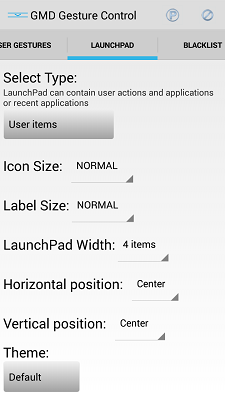
Les paramètres ici changent la partie visuelle et la force de la vibration - rien de grave.
Interception des touches - nous sélectionnons des zones à partir desquelles nos gestes ne seront pas activés, le développeur continue de prendre soin de vos nerfs.
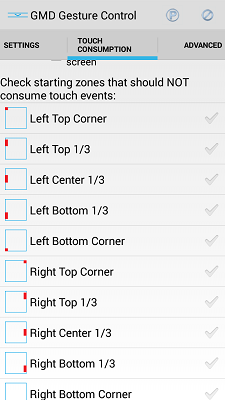
Extras est un onglet très important. Il est tout simplement impossible pour un développeur d'ajouter la prise en charge de tous les appareils, donc si vous voyez une erreur dans la reconnaissance de l'appareil, alors votre chemin va ici et dans la FAQ, qui décrit comment traiter les problèmes.
Mais la fonction principale pour nous dans cette revue est la "barre d'état à bascule" ou en russe - mode plein écran, supprime les boutons et la barre d'état. Il s'allume et s'éteint avec le même geste, mais lorsque vous appelez la liste des applications récentes, il s'éteint automatiquement. Le cas d'utilisation le plus approprié à mon avis est d'éteindre les boutons pendant la lecture/la lecture/la navigation.
Plein écran
Prix: est libre. Version payante pour 60 roubles. offre la possibilité de sélectionner des applications dans lesquelles le plein écran ne sera pas activé. La fonctionnalité de la version gratuite est suffisante
Conditions: racine
Commentaire: peut-être la meilleure alternative logicielle pour le moment, inclut un mode plein écran et ajoute ses propres deux boutons à l'un des 4 coins. 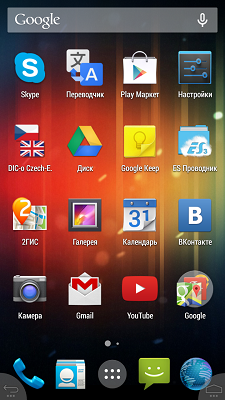 full!screen a un petit nombre de paramètres :
full!screen a un petit nombre de paramètres :
- Activer/désactiver le service
- Démarrage automatique lorsque le système est allumé
- Personnaliser la couleur et la taille des boutons
- Modification du temps de presse long, force de vibration
- Réglage des boutons eux-mêmes : emplacement, action sur un simple appui, sur un appui long et sur un balayage sur un bouton.
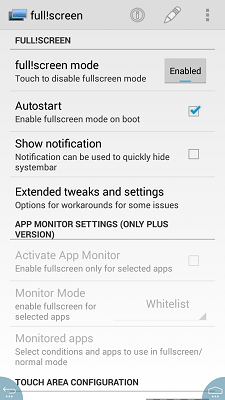
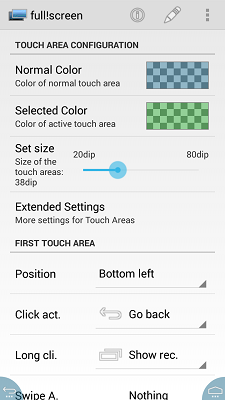
Que peut-on paramétrer comme commande sur un bouton :
- retour
- domicile
- liste des applications récentes
- quitter le mode plein écran
- nuance de notification qui sera affichée en bas si le bouton est dans le coin inférieur
- barre de raccourcis des applications
- passer à l'application précédente
- lancement d'applications
- contrôle des médias

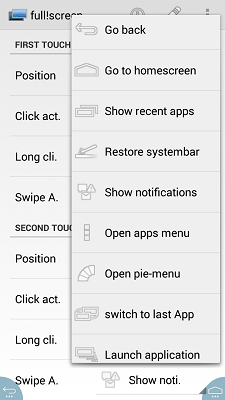
Il est également pratique de gérer de cette manière sur le téléphone - d'une main, vous atteignez toujours les coins inférieurs, et il n'est pas du tout nécessaire de tendre la main, et sur la tablette - les doigts reposent simplement sur les coins inférieurs de l'appareil .
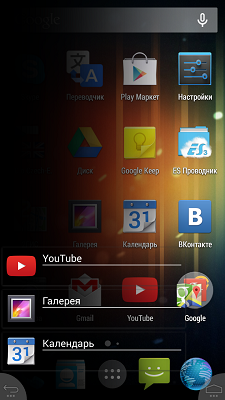
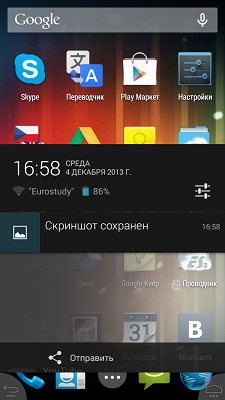
Mais personnellement, cette option ne me convient pas, et voici pourquoi : en raison des limitations logicielles de l'androïde d'origine, il est impossible de supprimer les boutons à l'écran, laissant la barre d'état. Je voudrais toujours voir les notifications, l'horloge et l'état de la batterie. Par conséquent, au téléphone, j'ai tout laissé comme Google l'a légué et j'ai creusé plus profondément sur la tablette.
CyanogenMod + bouton sauveur
Prix: CyanogenMod est gratuit. Bouton sauveur - gratuit ou 62 roubles. La version payante vous permet de modifier le nombre et l'ordre des boutons affichés. Je vous conseille d'essayer la version gratuite, si nécessaire, améliorez-la.
Conditions: Réinstallation du firmware avec toutes les conséquences.
Les boutons de commande sont divisés en mécanique et logiciel. Les premiers sont situés sur le corps de votre gadget - il s'agit du bouton d'alimentation, de la bascule du volume (deux boutons avec une touche à bascule) et parfois du bouton Maison(Ces derniers temps, il s'agit plus souvent de logiciels.
Les deuxièmes sont virtuel boutons situés sur l'écran d'un smartphone ou d'une tablette et également contrôlés par une pression du doigt, mais déjà sur l'écran. Il s'agit d'un bouton souple. Maison, bouton Retour et bouton Dernières applications(il s'agit parfois d'un bouton de menu contextuel). L'apparence de ces boutons dépend de la version du système d'exploitation Android que vous utilisez. Cela peut être une maison, une flèche courbe et deux rectangles l'un après l'autre respectivement (version Android 4.x) ou un cercle, un triangle et un carré respectivement (version Android 5).
Arrêtons-nous à affectation des boutons de commande.
Affectation des boutons la nutrition et balançoires le volumeévidemment. Cependant, la particularité est que l'inclusion éteindre smartphone se fait en appuyant longuement (plus de 2 secondes) sur le bouton d'alimentation, suivi du processus de démarrage du système d'exploitation. À travail téléphone intelligent appui court appels à ce bouton écran verrouillé(s'il est activé dans les paramètres) ou allez directement sur le bureau. Lorsque le smartphone est en marche, un appui long sur le bouton d'alimentation appelle le menu, qui contient des éléments fermer,Transfert de données, mode hors ligne et redémarrage(Redémarrer).
bouton mécanique Maison une courte pression fait apparaître l'écran de verrouillage ou la transition vers le bureau principal. Un appui long peut provoquer liste des applications récemment lancées, et en double-cliquant sur l'un des programmes (par exemple, l'application S Voice est appelée sur les smartphones Samsung).
Bouton souple Retour provoque une transition vers précédentécran, clics successifs - respectivement, sur plusieurs écrans précédents jusqu'à la fermeture de l'application. Il convient de souligner ici que dans ce dernier cas, l'application est déchargée de mémoire vive, tout en appuyant sur le bouton Maison provoque une transition vers le bureau principal, mais avant candidature ouverte reste en mémoire et continue travailler en arrière-plan.
Bouton Dernières applications très pratique, car si vous avez besoin de redémarrer une des applications précédemment utilisées, inutile de la chercher à nouveau dans la liste générale des programmes ( Menu des applications) ou recherchez son icône sur les ordinateurs de bureau. Les applications de la liste sont toujours classées dans l'ordre chronologique inverse de leur lancement (dernière lancée en premier dans la liste). De plus, la fenêtre de liste contient également des boutons supplémentaires pour appeler la liste des tâches actives (fonctionnant en arrière-plan des applications), le bouton Rechercher des applications et le bouton Effacer la liste des applications récentes.
Tout se casse toujours de manière inattendue. Laisser tomber un téléphone sur un sol carrelé est un malheureux accident ; le noyer dans une baignoire est un lieu commun plus courant qu'il n'y paraît au premier abord. Statistiques de contact pour centres de services contient de nombreuses plaintes concernant des accidents de la série "il est tombé et s'est cassé" encore plus souvent que des noyades. Dans le même temps, vous ne devez pas vous attendre à ce que la toute première chute enlève le substrat tactile ou même l'écran lui-même - dans la plupart des cas, les conséquences d'accidents malheureux ne semblent pas si destructrices. Entre autres choses, il s'agit d'une inopérabilité soudaine boutons physiques"retour, accueil et menu". Si ce problème survient sur votre téléphone et qu'il n'y a pas encore d'argent pour les réparations, ne vous inquiétez pas. Il existe une solution relativement simple à ce problème courant. Nous allons maintenant vous apprendre à activer les boutons à l'écran de votre smartphone si les boutons physiques ne fonctionnent plus.
Pour que tout fonctionne, vous devez obtenir les droits root. L'accès administrateur aux profondeurs des fichiers système est parfois difficile à obtenir. Mais avec l'avènement des applications qui obtiennent l'accès nécessaire pour vous, vous n'avez plus besoin de lire des instructions de plusieurs pages. Installez simplement le programme Kingo Root sur votre ordinateur et connectez votre téléphone. La seule chose à faire pendant l'installation du programme est dans les paramètres du téléphone, la section "sécurité", activez "Débogage USB". C'est tout. En appuyant sur le gros bouton Root dans l'interface Racine Kingo, activez les droits d'administrateur.
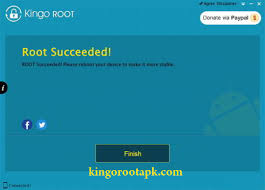
La deuxième étape semble un peu plus compliquée. Vous devrez télécharger le programme Root Explorer depuis Google Play (ou un peu... de sources alternatives). Installez-le sur votre smartphone. Exécutez cette application, recherchez le répertoire système et dedans - build.prop. Si un tel fichier n'est pas visible dans le répertoire système, cela n'a pas d'importance. Dans le coin supérieur du programme, il y a des points de suspension - appuyez dessus pour ouvrir un sous-menu. Dans les paramètres du programme, cochez la case "Afficher les fichiers cachés". La perte apparaîtra immédiatement.
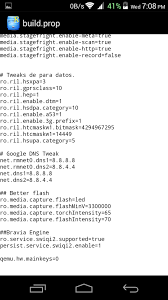
Dans le coin gauche explorateur racine il y a encore un élément dont nous avons besoin - r / w. Touchez-le une fois et confirmez votre choix. Cette action active la possibilité de modifier les fichiers système. Maintenant, touchez build.prop et maintenez votre doigt dessus. Le menu du haut changera et dans la liste déroulante (dans les mêmes points de suspension), vous trouverez le sous-élément "ouvrir dans un éditeur de texte".
Défiler fichier ouvert tout en bas - toutes ces longues listes de paramètres ne sont pas encore nécessaires. Tout en bas, ajoutez la ligne qemu.hw.mainkeys=0. Enregistrez le fichier et redémarrez votre téléphone.
Terminé, trois boutons à l'écran sont apparus tout en bas de l'écran - similaires à ce que vous pouvez voir sur l'écran de n'importe quelle tablette. Et après avoir réparé les boutons physiques, il est tout à fait possible de masquer les boutons virtuels en remplaçant la ligne qemu.hw.mainkeys=0 par qemu.hw.mainkeys=1 et en redémarrant à nouveau l'appareil.
